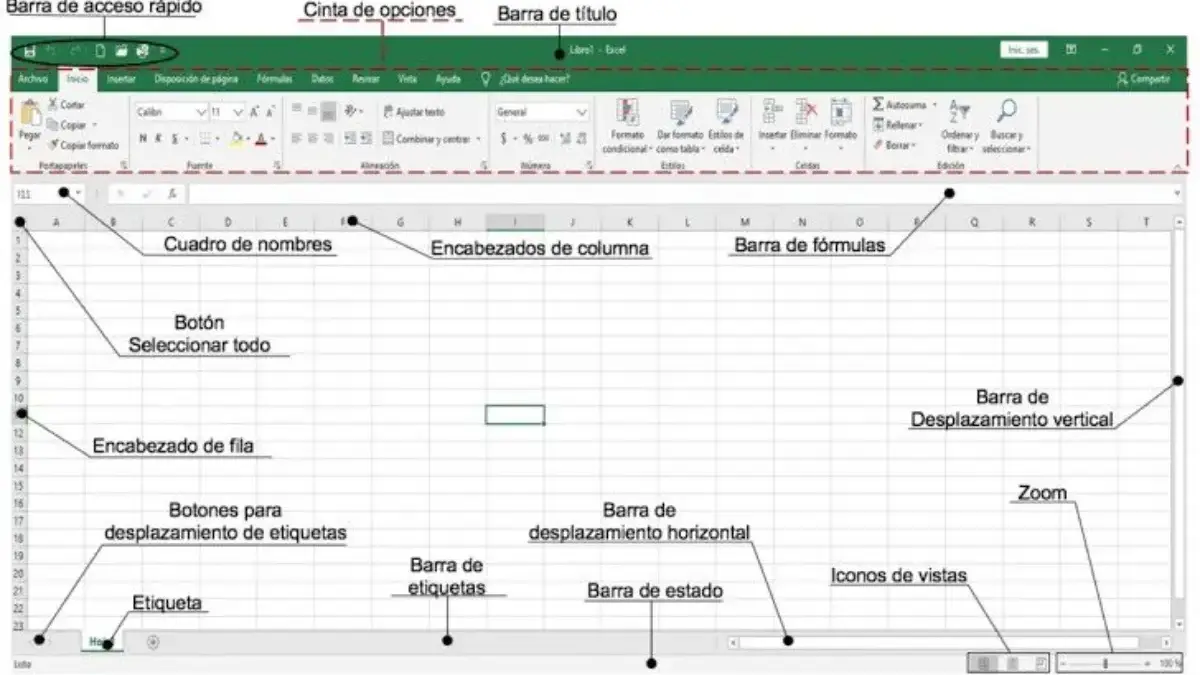CIREBON, RAKCER.ID – Cara menggunakan fungsi SUM dan INDIRECT dapat membantu Anda dalam membuat rumus yang dinamis, dimana rentang data yang dijumlahkan bisa berubah sesuai dengan input tertentu.
Dengan teknik ini, Anda tidak perlu lagi repot mengubah rumus secara manual setiap kali sumber data berpindah atau bertambah.
Apa Itu Fungsi SUM dan INDIRECT di Excel? Fungsi SUM merupakan salah satu fungsi matematika paling dasar di Excel yang digunakan untuk menjumlahkan angka dalam satu rentang atau beberapa rentang sel contohnya, =SUM(A1:A10) akan menjumlahkan angka dari sel A1 sampai A10.
Baca Juga:Sering Dipakai dalam Dunia Kerja! Ini Rumus Dasar Excel yang Mudah Diterapkan untuk PemulaMengenal Fungsi Statistik di Excel yang Wajib Kamu Kuasai
Sementara itu, INDIRECT merupakan fungsi yang mengubah teks yang berbentuk alamat sel atau range menjadi referensi sel yang sebenarnya.
Misalnya, jika Anda menulis =INDIRECT(“A1”), Excel akan mengambil nilai dari sel A1, fungsi ini sangat berguna ketika Anda ingin membuat referensi dinamis berdasarkan input teks atau nama sheet yang bisa berubah-ubah.
Dengan menggabungkan kedua fungsi ini, Anda bisa membuat rumus yang sangat fleksibel seperti menjumlahkan data dari sheet yang namanya diambil dari sebuah cell, atau menjumlahkan range yang berubah-ubah sesuai input pengguna.
Cara Menggunakan Fungsi SUM dan INDIRECT untuk Menjumlahkan Data:
1. Siapkan Data dan Nama Sheet
Misalnya Anda memiliki beberapa sheet dengan nama berbeda, seperti Sheet1, Sheet2, dan Sheet3, masing-masing berisi data angka di range A1:A10.
2. Buat Referensi Dinamis
Pada sheet utama, buat sebuah cell yang berisi nama sheet yang ingin Anda jumlahkan contohnya di cell B1 ketik Sheet1.
3. Gunakan Rumus SUM dan INDIRECT
Pada cell tempat Anda ingin menampilkan hasil jumlah, masukkan rumus berikut: =SUM(INDIRECT(B1 & “!A1:A10”))
Baca Juga:Tips Membuat Laporan Keuangan Sederhana Menggunakan Excel untuk Pemula Inspirasi Desain Rumah Minimalis 3 Kamar Tidur yang Efisien dan Hemat Biaya untuk Keluarga Baru
Rumus ini akan mengambil nama sheet dari cell B1, lalu menjumlahkan data dari range A1:A10 di sheet tersebut.
4. Uji Dinamika Rumus
Coba ganti isi cell B1 dengan Sheet2 atau Sheet3, maka nilai yang dijumlahkan akan berubah sesuai sheet yang dipilih.
Dengan cara ini, Anda tidak perlu membuat rumus SUM terpisah untuk setiap sheet, melainkan cukup mengganti nama sheet di satu cell saja, sehingga proses penghitungan menjadi sangat efisien dan minim kesalahan.